mac系统安装mysql
Posted 伊月无名
tags:
篇首语:本文由小常识网(cha138.com)小编为大家整理,主要介绍了mac系统安装mysql相关的知识,希望对你有一定的参考价值。
1.下载
进入DOWNLOADS--->Community--->mysql Community Server--->DOWNLOAD,选择DMG Archive版。如图:
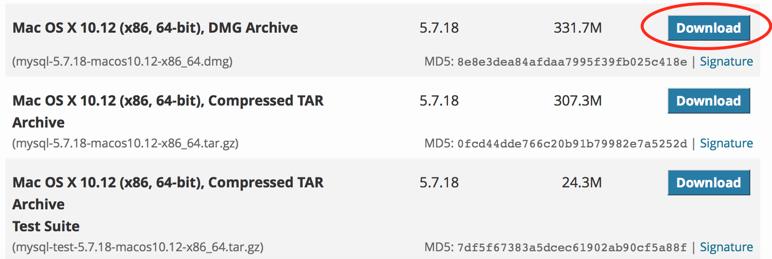
然后可以跳过注册直接下载

2.安装
安装过程一路确认,但是请注意mysql安装成功之后会弹出一个临时密码,记住它,后续设置mysql的root账户密码需要用到。没记住的话系统通知栏找找
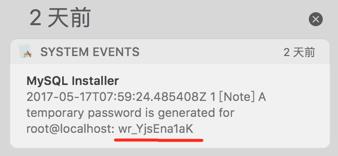
安装完成进入系统偏好设置,找到mysql打开
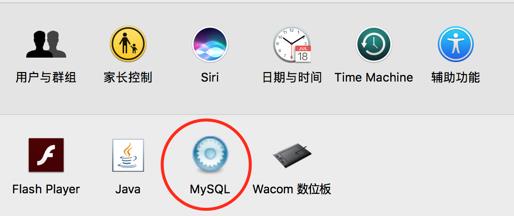
显示已经启动,如果是stop状态,点击旁边的按扭start
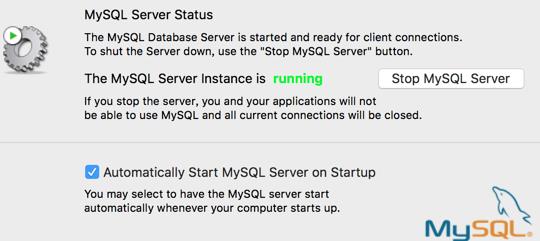
3.重置密码
mysql一般默认安装在local目录下,打开命令行工具,输入
cd /usr/local/mysql/bin/
执行命令
./mysqladmin –u root –p password
输入之前安装弹出的临时密码,成功之后会要求输入新密码。然后看到
Since password will be sent to server in plain text, use ssl connection to ensure password safety
代表已经修改成功了。整个过程如图:

接着就可以使用新密码了。输入命令
./mysql –u root –p
输入新密码后登录。进入之后就可以操作数据库了,比如查看自带数据库。输入命令
show databases;
如图:
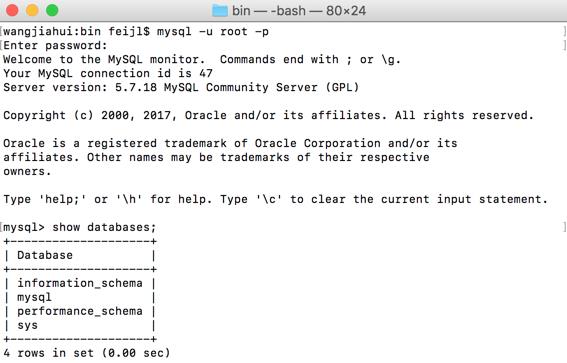
尽情操作吧。
以上是关于mac系统安装mysql的主要内容,如果未能解决你的问题,请参考以下文章